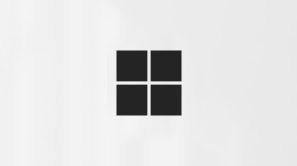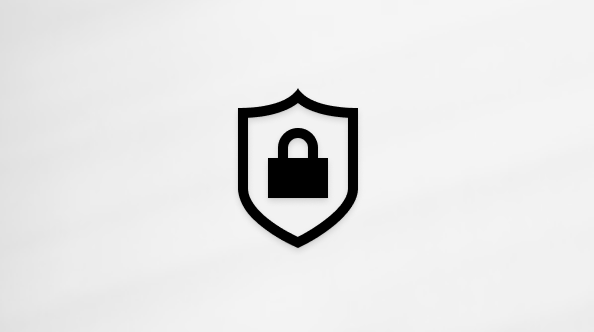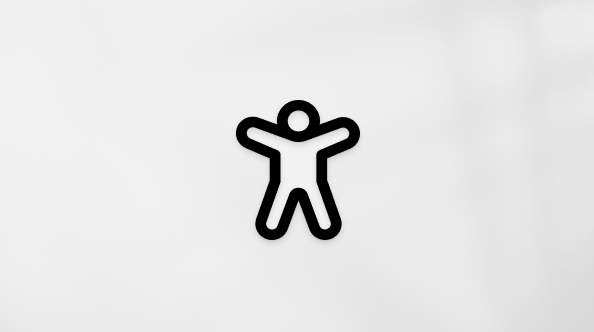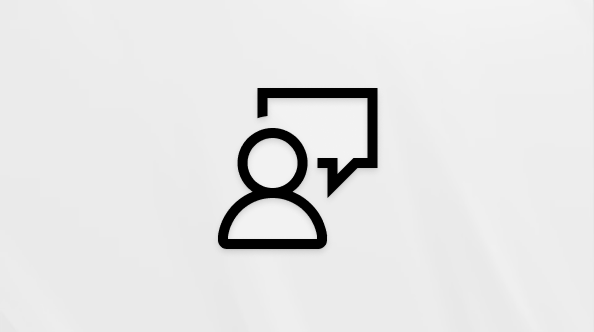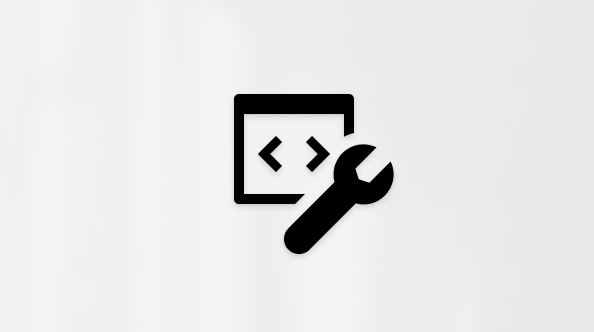Uporaba zunanje tipkovnice z bližnjicami na tipkovnici v programu Word vam bo morda pomagala pri učinkovitejšem delu. Za slabovidne ali gibalno ovirane uporabnike so bližnjice na tipkovnici lahko enostavnejše od uporabe zaslona na dotik in so uporabna alternativa uporabi miške.
Opombe:
-
Bližnjice iz te teme se nanašajo na ameriško razporeditev tipkovnice. Tipke za druge postavitve tipkovnic morda ne ustrezajo v celoti tipkam na ameriški tipkovnici.
-
Znak plus (+) za bližnjico pomeni, da morate hkrati pritisniti več tipk.
-
Vejica (,) za bližnjico pomeni, da morate pritisniti več tipk v vrstnem redu.
V tem članku so opisane bližnjice na tipkovnici in funkcijske tipke v programu Word za Windows.
Opombe:
-
Če želite hitro poiskati bližnjico v tem članku, pritisnite Ctrl+F in vnesite iskano besedo.
-
Če za dejanje ni na voljo ustrezne bližnjice na tipkovnici, lahko posnamete makro, da jo ustvarite. Več informacij najdete tukaj: Ustvarjanje ali zagon makraali Uporaba bralnika zaslona za ustvarjanje makra v Wordu.
-
Nekatere funkcije bližnjic, navedene za Word, niso podprte v različici Word Starter. Več informacij najdete tukaj: Wordove funkcije, ki niso v celoti podprte v različici Word Starter.
-
Kot referenco lahko uporabite ta dokument Word datotekoPDF.
V tej temi
-
Uporaba bližnjic funkcijskih tipk
Najpogosteje uporabljene bližnjice
Ta tabela prikazuje najpogosteje uporabljene bližnjice v MicrosoftWord.
|
Dejanje |
Tipke |
|---|---|
|
Odpiranje dokumenta. |
Ctrl+O |
|
Ustvarjanje novega dokumenta |
Ctrl+N |
|
Shranite dokument. |
Ctrl+S |
|
Zapiranje dokumenta |
CTRL + W |
|
Izrezovanje izbrane vsebine v odložišče |
Ctrl+X |
|
Kopiranje izbrane vsebine v odložišče |
Ctrl+C |
|
Prilepiti vsebino odložišča |
Ctrl+V |
|
Lepljenje samo besedila. |
Ctrl+Shift+V |
|
Izbira vse vsebine dokumenta |
Ctrl + A |
|
Uporaba krepkega oblikovanja za določeno besedilo |
Ctrl+B |
|
Uporaba ležečega oblikovanja za določeno besedilo |
Ctrl+I |
|
Uporaba podčrtanega oblikovanja za besedilo |
Ctrl + U |
|
Zmanjšanje velikosti pisave za eno točko. |
Ctrl+uklepaj ([) |
|
Povečanje velikosti pisave za eno točko. |
Ctrl+zaklepaj (]) |
|
Poravnava besedila na sredino |
Ctrl+E |
|
Poravnava besedila levo |
Ctrl + L |
|
Poravnava besedila desno |
Ctrl + R |
|
Preklic ukaza |
Esc |
|
Razveljavi prejšnje dejanje. |
Ctrl+Z |
|
Uveljavitev prejšnjega dejanja, če je mogoče |
Ctrl + Y |
|
Povečanje |
Ctrl+znak plus (+) |
|
Pomanjšanje |
Ctrl+znak minus (-) |
|
Vrnitev na 100-odstotno povečavo |
CTRL+0 |
|
Povečava in pomanjšava z miško |
Ctrl+drsno kolesce |
|
Razdelitev okna dokumenta. |
Ctrl+Alt+S |
|
Odstranitev razdelitve okna dokumenta. |
Alt+Shift+C ali Ctrl+Alt+S |
Zapiranje podokna opravil
Če želite zapreti podokno opravil s tipkovnico:
-
Pritiskajte tipko F6, dokler ni izbrano podokno opravil.
-
Pritisnite Ctrl+preslednica.
-
S puščičnimi tipkami izberite Zapri in nato pritisnite Enter.
Bližnjice na tipkovnici za trak
Območje traku združi sorodne možnosti na zavihkih. Na zavitku Osnovno skupina Pisava na primer vključuje možnost Barva pisave. Pritisnite tipko Alt, da prikažete bližnjice na traku – imenovane nasveti za tipke – kot je prikazano spodaj.
Opomba: Dodatki in drugi programi lahko na trak dodajo nove zavihke in zanje morda zagotovijo tipke za dostop.
Za različne možnosti traku lahko združite črke nasvete za tipke s tipko Alt in ustvarite bližnjice, imenovane tipke za dostop. Če želite na primer odpreti zavihek Osnovno, pritisnite Alt+H, če pa se želite pomakniti v polje Pokaži mi ... ali Iskanje, pa pritisnite Alt+Q. Če si želite ogledati nasvete za tipke za možnosti izbranega zavihka, znova pritisnite tipko Alt.
Glede na različico Microsoft 365a, ki jo uporabljate, je besedilno polje Iskanje na vrhu okna aplikacije lahko imenovano Pokaži mi .... Obe funkciji zagotavljata podobi izkušnji, nekatere možnosti in rezultati iskanja pa se lahko razlikujejo.
V novejših različicah sistema Office še vedno deluje tudi večina starih menijskih bližnjic s tipko Alt. Vendar pa morate poznati celotno bližnjico. Poskusite na primer pritisniti tipko Alt, nato pa pritisnite eno od starih menijskih tipk E (Uredi), V (Prikaži), I (Vstavi) in tako naprej. Prikaže se obvestilo, da uporabljate tipko za dostop iz starejše različice Microsoft Officea. Če poznate celotno zaporedje tipk, ga lahko še vedno uporabite. V nasprotnem primeru pritisnite tipko Esc in uporabite nasvete za tipke.
Uporaba tipk za dostop za zavihke na traku
Na traku lahko zavihek neposredno odprete tako, da pritisnete eno od naslednjih tipk za dostop: Dodatni zavihki se lahko prikažejo glede na vaš izbor v dokumentu.
|
Dejanje |
Tipke |
|---|---|
|
Premik v polje Pokaži mi ali Iskanje na traku za iskanje pomoči ali vsebine pomoči |
Alt, Q in vnesite iskani izraz. |
|
Odpiranje strani Datoteka za uporabo pogleda »Backstage« |
Alt, F |
|
Odpiranje zavihka Osnovno za uporabo pogostih ukazov za oblikovanje, sloge odstavkov ali orodje za iskanje |
Alt, H |
|
Odpiranje zavihka Vstavljanje za vstavljanje tabel, slik, oblik, glav ali polj z besedilom |
Alt, N |
|
Odpiranje zavihka Načrt za uporabo tem, barv in učinkov, kot so obrobe strani |
Alt, G |
|
Odpiranje zavihka Postavitev za urejanje robov strani, usmerjenosti strani, zamikov in razmikov vrstic |
Alt, P |
|
Odpiranje zavihka Sklici za dodajanje kazala vsebine, sprotnih opomb ali tabele s citati |
Alt, S |
|
Odpiranje zavihka Pošiljanje za upravljanje opravil, povezanih s spajanjem dokumentov, ali delo z ovojnicami in nalepkami |
Alt, M |
|
Odpiranje zavihka Pregled za uporabo črkovalnika, nastavitev jezikov za preverjanje in sledenje spremembam, ki so bile vnesene v dokument, in njihov pregled |
Alt, R |
|
Odpiranje zavihka Ogled za izbiro pogleda ali načina dokumenta, kot je način za branje ali orisni pogled Nastavite lahko tudi povečavo in upravljate več oken dokumentov. |
Alt, W |
Uporaba traku s tipkovnico
|
Dejanje |
Tipke |
|---|---|
|
Izbira aktivnega zavihka na traku in aktiviranje tipk za dostop |
Alt ali F10. Če se želite premakniti na drug zavihek, uporabite tipko za dostop ali puščične tipke. |
|
Premikanje fokusa na ukaze na traku. |
Tab ali Shift+Tab |
|
Premikanje med skupinami ukazov na traku |
Ctrl+leva ali desna puščična tipka |
|
Premikanje med elementi na traku |
Puščične tipke |
|
Prikaz opisa orodja za element traku, ki je trenutno v fokusu |
Ctrl+Shift+F10 |
|
Aktiviranje izbranega gumba |
Preslednica ali Enter |
|
Odpiranje seznama za izbrani ukaz |
Puščična tipka dol |
|
Odpiranje menija za izbrani gumb |
Alt+puščična tipka dol |
|
Premik na naslednji ukaz, če je odprt meni ali podmeni. |
Puščična tipka dol |
|
Razširitev ali strnitev traku |
Ctrl+F1 |
|
Odpiranje priročnega menija |
Shift+F10 Ali pa tipko menija sistema Windows (med tipkama Alt in Ctrl na desni strani) na tipkovnici sistema Windows |
|
Premik v podmeni, ko je glavni meni odprt ali izbran. |
Puščična tipka desno |
Izbiranje besedila in grafike
|
Dejanje |
Tipke |
|---|---|
|
Izbira besedila |
Shift+puščične tipke |
|
Izbira besede na levi |
Ctrl+Shift+puščična tipka levo |
|
Izbira besede na desni |
Ctrl+Shift+puščična tipka desno |
|
Izbira od trenutnega mesta do začetka trenutne vrstice |
Shift+Home |
|
Izbira od trenutnega mesta do konca trenutne vrstice |
Shift + End |
|
Izbira od trenutnega mesta do začetka trenutnega odstavka |
Ctrl+Shift+puščična tipka gor ali dol |
|
Izbira od trenutnega mesta do konca trenutnega odstavka |
Ctrl+Shift+puščična tipka dol |
|
Izbira od trenutnega mesta do vrha zaslona |
Shift+Page Up |
|
Izbira od trenutnega mesta do dna zaslona |
Shift+Page Down |
|
Izbira od trenutnega mesta do začetka dokumenta |
Ctrl+Shift+Home |
|
Izbira od trenutnega mesta do konca dokumenta |
Ctrl+Shift+End |
|
Izbira od trenutnega mesta do dna okna |
Ctrl+Alt+Shift+Page Down |
|
Izbira vse vsebine dokumenta |
Ctrl + A |
Razširjanje izbora
|
Dejanje |
Tipke |
|---|---|
|
Začetek razširitve izbora |
F8 Če v načinu razširjenega izbora kliknete mesto v dokumentu, razširite trenutni izbor do tega mesta. |
|
Izbira najbližjega znaka na levi ali desni |
F8, puščična tipka levo ali desno |
|
Razširitev izbora |
Večkrat pritisnite tipko F8, da razširite izbor na celotno besedo, stavek, odstavek, odsek in dokument. |
|
Zmanjšanje izbora |
Shift+F8 |
|
Izbira navpičnega bloka besedila. |
Ctrl+Shift+F8, nato pa pritisnite puščične tipke |
|
Ustavitev razširjanja izbora |
Esc |
Urejanje besedila in grafike
|
Dejanje |
Tipke |
|---|---|
|
Brisanje ene besede v levo. |
Ctrl+Backspace |
|
Brisanje ene besede v desno. |
Ctrl+Delete |
|
Odpiranje podokna opravil Odložišče in omogočanje Officeovega odložišča, ki omogoča kopiranje in lepljenje vsebine med programi sistema Microsoft 365. |
Alt, H, F, O |
|
Izrezovanje izbrane vsebine v odložišče |
Ctrl+X |
|
Kopiranje izbrane vsebine v odložišče |
Ctrl+C |
|
Prilepiti vsebino odložišča |
Ctrl+V |
|
Premik izbrane vsebine na določeno mesto |
F2, premaknite kazalec na cilj in pritisnite tipko Enter. |
|
Kopiranje izbrane vsebine na določeno mesto |
Shift+F2, premaknite kazalec na cilj in pritisnite tipko Enter. |
|
Določanje bloka samobesedila z izbrano vsebino |
Alt+F3 |
|
Vstavljanje bloka samobesedila |
Prvih nekaj znakov bloka samobesedila in nato pritisnite tipko Enter, ko se prikaže zaslonski namig. |
|
Izrezovanje izbrane vsebine v konico |
Ctrl+F3 |
|
Lepljenje vsebine konice |
Ctrl+Shift+F3 |
|
Kopiranje izbranega oblikovanja besedila |
Ctrl+Alt+C |
|
Lepljenje izbranega oblikovanja besedila |
Ctrl+Alt+V |
|
Lepljenje samo besedila. |
Ctrl+Shift+V |
|
Kopiranje glave ali noge, ki je bila uporabljena v prejšnjem odseku dokumenta. |
Alt+Shift+R |
|
Prikaz pogovornega okna Zamenjaj za iskanje in zamenjavo besedila, določenega oblikovanja ali posebnih elementov |
CTRL+H |
|
Prikaz pogovornega okna Predmet za vstavljanje predmeta datoteke v dokument |
Alt, N, J, J |
|
Vstavljanje grafike SmartArt |
Alt, N, M |
|
Vstavljanje grafike WordArt |
Alt, N, W |
Poravnava in oblikovanje odstavkov
|
Dejanje |
Tipke |
|---|---|
|
Poravnava odstavka na sredino |
Ctrl+E |
|
Obojestranska poravnava odstavka |
Ctrl + J |
|
Poravnava odstavka na levo |
Ctrl + L |
|
Poravnava odstavka na desno |
Ctrl + R |
|
Zamik odstavka |
Ctrl + M |
|
Odstranjevanje zamika odstavka |
Ctrl+Shift+M |
|
Ustvari viseči zamik. |
Ctrl+T |
|
Odstranjevanje visečega zamika |
Ctrl+Shift+T |
|
Odstrani oblikovanje odstavka. |
Ctrl+Q |
|
Uporaba enojnega razmika za odstavek |
Ctrl+1 |
|
Uporaba dvojnega razmika za odstavek |
Ctrl+2 |
|
Uporaba razmika vrstic 1,5 za odstavek |
Ctrl+5 |
|
Omogočanje samooblikovanja |
Ctrl + Alt + K |
|
Uporaba sloga Navaden |
Ctrl+Shift+N |
|
Uporaba sloga Naslov 1 |
Ctrl+Alt+1 |
|
Uporaba sloga Naslov 2 |
Ctrl+Alt+2 |
|
Uporaba sloga Naslov 3 |
Ctrl+Alt+3 |
|
Prikaz podokna opravil Uporaba slogov |
Ctrl+Shift+S |
|
Prikaz podokna opravil Slogi |
Ctrl+Alt+Shift+S |
Oblikovanje znakov
|
Če želite |
Tipke |
|---|---|
|
Prikaže pogovorno okno Pisava. |
Ctrl+D ali Ctrl+Shift+F |
|
Povečanje velikosti pisave. |
Ctrl+Shift+lomljeni zaklepaj (>) |
|
Zmanjšanje velikosti pisave. |
Ctrl+Shift+lomljeni uklepaj (<) |
|
Povečanje velikosti pisave za eno točko. |
Ctrl+zaklepaj (]) |
|
Zmanjšanje velikosti pisave za eno točko. |
Ctrl+uklepaj ([) |
|
Preklapljanje besedila med velikimi in malimi črkami ter velikimi začetnicami besed |
Shift + F3 |
|
Spreminjanje besedila v velike črke |
Ctrl+Shift+A |
|
Skrivanje izbranega besedila |
Ctrl+Shift+H |
|
Uporaba krepkega besedila. |
Ctrl+B |
|
Dodajanje označenega seznama |
Ctrl+Shift+L |
|
Uporaba podčrtanega oblikovanja. |
Ctrl + U |
|
Uporaba podčrtanega oblikovanja za besede, ne pa tudi za presledke |
Ctrl+Shift+W |
|
Uporaba dvojno podčrtanega oblikovanja |
Ctrl+Shift+D |
|
Uporaba ležečega besedila. |
Ctrl+I |
|
Uporaba oblikovanja pomanjšanih velikih črk |
Ctrl+Shift+K |
|
Uporaba podpisanega oblikovanja |
Ctrl+Shift+znak minus (-) |
|
Uporaba nadpisanega oblikovanja |
Ctrl+Shift+znak plus (+) |
|
Odstranitev ročnega oblikovanja znakov. |
Ctrl+preslednica |
|
Spreminjanje izbranega besedila v pisavo Symbol |
Ctrl + Shift + Q |
Upravljanje oblikovanja besedila
|
Dejanje |
Tipke |
|---|---|
|
Prikaz vseh nenatisljivih znakov |
Ctrl+Shift+8 (brez uporabe številske tipkovnice) |
|
Prikaz podokna opravila razkrij oblikovanje |
Shift+F1 |
Vstavljanje posebnih znakov
|
Dejanje |
Tipke |
|---|---|
|
Vstavljanje preloma vrstice. |
Shift + Enter |
|
Vstavljanje preloma strani |
Ctrl+Enter |
|
Vstavljanje preloma stolpca |
Ctrl+Shift+Enter |
|
Vstavljanje dolgega pomišljaja (—) |
Ctrl+Alt+znak minus (na številski tipkovnici) |
|
Vstavljanje pomišljaja (–) |
Ctrl+znak minus (na številski tipkovnici) |
|
Vstavljanje izbirnega vezaja |
Ctrl+Alt+znak minus (-) |
|
Vstavljanje nedeljivega vezaja |
Shift+Alt+znak minus(-) |
|
Vstavljanje nedeljivega presledka |
Ctrl+Shift+preslednica |
|
Vstavljanje simbola za avtorske pravice (©) |
Pritisnite (, C, ) |
|
Vstavljanje simbola za registrirano blagovno znamko (®) |
Ctrl + Alt + R |
|
Vstavljanje simbola za blagovno znamko (™) |
Ctrl+Alt+T |
|
Vstavljanje treh pik (...) |
Ctrl+Alt+pika (.) |
|
Vstavljanje znaka Unicode za določeno kodo znaka Unicode (šestnajstiško). Če želite na primer vstaviti simbol valute za evro ( Namig: Če želite poiskati kodo znaka Unicode za izbrani znak, pritisnite Alt+X. |
Koda znaka in nato Alt+X |
|
Vstavljanje znaka ANSI za navedeno kodo znaka ANSI (desetiško). Če želite na primer vstaviti valutni simbol za evro, držite Alt in na številski tipkovnici pritisnite 0128. |
Alt+ koda znaka (na številski tipkovnici) |
Delo s spletno vsebino
|
Dejanje |
Pritisnite |
|---|---|
|
Vstavljanje hiperpovezave |
Ctrl+K |
|
Premik za eno stran nazaj. |
Alt+puščična tipka levo |
|
Premik za eno stran naprej |
Alt+puščična tipka desno |
|
Osvežite stran. |
F9 |
Delo s tabelami
Premikanje po tabeli
|
Dejanje |
Tipke |
|---|---|
|
Premik v naslednjo celico v vrstici in izbira njene vsebine |
Tabulatorka |
|
Premik v prejšnjo celico v vrstici in izbira njene vsebine |
Shift + Tab |
|
Premik v prvo celico v vrstici |
Alt+Home |
|
Premik v zadnjo celico v vrstici |
Alt+End |
|
Premik v prvo celico v stolpcu |
Alt+Page Up |
|
Premik v zadnjo celico v stolpcu |
Alt+Page Down |
|
Premik v prejšnjo vrstico |
Puščična tipka gor |
|
Pomik v naslednjo vrstico |
Puščična tipka dol |
|
Premik eno vrstico gor |
Alt + Shift + tipka s puščico gor |
|
Premik eno vrstico dol |
Alt+Shift+puščična tipka dol |
Izbira vsebine tabele
|
Dejanje |
Tipke |
|---|---|
|
Izbira vsebine v naslednji celici |
Tabulatorka |
|
Izbira vsebine v prejšnji celici |
Shift+tabulatorka |
|
Razširitev izbire na sosednje celice. |
Shift+puščične tipke |
|
Izbiranje stolpca |
Izberite zgornjo ali spodnjo celico stolpca in nato pritisnite Shift+ page up ali puščično tipko Page down |
|
Izbiranje vrstice |
Izberite prvo ali zadnjo celico v vrstici, nato pa pritisnite Shift+Alt+End ali Home. |
|
Izbira celotne tabele |
Alt+5 na številski tipkovnici z izklopljeno tipko Num Lock |
Vstavljanje odstavkov in tabulatorjev v tabelo
|
Dejanje |
Tipke |
|---|---|
|
Vstavljanje novega odstavka v celico |
Enter |
|
Vstavljanje znaka zavihka v celico |
Ctrl+Tab |
Pregled dokumenta
|
Dejanje |
Tipke |
|---|---|
|
Odpiranje zavihka »Pregled« |
Alt, R |
|
Pokaži seznam pripomb. |
Alt, R, P, 1, L |
|
Vstavljanje pripombe |
Ctrl+Alt+M |
|
Vklop ali izklop sledenja sprememb. |
Ctrl+Shift+E |
|
Zapiranje podokna za pregledovanje |
Alt+Shift+C |
Delo s sklici, citati in indeksiranjem
Uporaba teh bližnjic za dodajanje sklicev v dokument, kot so kazalo vsebine, sprotne opombe in citati
|
Dejanje |
Pritisnite |
|---|---|
|
Označevanje vnosa v kazalu |
Alt+Shift+O |
|
Označevanje vnosa v kazalu virov (citat). |
Alt+Shift+I |
|
Izbira možnosti citata |
Alt + Shift + F12, preslednica |
|
Označevanje vnosa v stvarnem kazalu. |
Alt+Shift+X |
|
Vstavljanje sprotne opombe. |
Ctrl + Alt + F |
|
Vstavljanje končne opombe. |
CTRL + ALT + D |
|
Premik na naslednjo sprotno opombo |
Alt+Shift+desni lomljeni oklepaj (>) |
|
Premik na prejšnjo sprotno opombo |
Alt+Shift+levi lomljeni oklepaj (<) |
Delo s spajanjem dokumentov in polji
Za uporabo teh bližnjic na tipkovnici mora biti izbran zavihek Pošiljanje na traku. Za izbiro zavihka Pošiljanje pritisnite Alt+M.
Izvajanje spajanja dokumentov
|
Dejanje |
Tipke |
|---|---|
|
Predogled spajanja dokumentov |
Alt+Shift+K |
|
Spajanje dokumenta. |
Alt+Shift+N |
|
Tiskanje spojenega dokumenta. |
Alt+Shift+M |
|
Urejanje dokumenta s podatki iz spojenih dokumentov. |
Alt+Shift+E |
|
Vstavljanje spojnega polja. |
Alt+Shift+F |
Delo s polji
|
Dejanje |
Pritisnite |
|---|---|
|
Vstavljanje polja DATE |
Alt+Shift+D |
|
Vstavljanje polja LISTNUM. |
Ctrl + Alt + L |
|
Vstavljanje polja PAGE. |
Alt+Shift+P |
|
Vstavljanje polja TIME. |
Alt+Shift+T |
|
Vstavljanje praznega polja. |
Ctrl+F9 |
|
Posodobitev povezanih informacij v izvirnem dokumentu programa Word |
Ctrl+Shift+F7 |
|
Posodobitev označenih polj |
F9 |
|
Odstranjevanje povezave iz polja |
Ctrl+Shift+F9 |
|
Preklop med izbrano kodo polja in njenim rezultatom. |
Shift+F9 |
|
Preklop med vsemi kodami polj in njihovimi rezultati. |
Alt+F9 |
|
Zagon ukaza GOTOBUTTON ali MACROBUTTON v polju, v katerem so prikazani rezultati polja |
Alt+Shift+F9 |
|
Premik na naslednje polje |
F11 |
|
Premik na prejšnje polje |
Shift+F11 |
|
Zaklepanje polja. |
Ctrl+F11 |
|
Odklepanje polja. |
Ctrl+Shift+F11 |
Delo z besedilom v drugih jezikih
Nastavitev jezika za preverjanje
Vsak dokument ima privzeti jezik, po navadi je to privzeti jezik operacijskega sistema v računalniku. Če dokument vsebuje tudi besede ali besedne zveze v drugem jeziku, je priporočljivo, da zanje nastavite jezik za preverjanje. Tako omogočite ne le preverjanje črkovanja in slovnice za te besedne zveze, temveč tudi pomožne tehnologije, kot so bralniki zaslona, za njihovo primerno obravnavo.
|
Dejanje |
Tipke |
|---|---|
|
Za nastavitev jezika za preverjanje prikažite pogovorno okno Jezik. |
Alt+R, U, L |
|
Nastavitev privzetih jezikov |
Alt+R, L |
Vstavljanje mednarodnih znakov
Za vnos malih črk s kombinacijo tipk, ki vključuje tipko Shift, hkrati pridržite tipke Ctrl+Shift+simbol in jih sprostite, preden vnesete črko.
Opomba: Če vnašate več besedila v drugem jeziku, morda raje preklopite na drugo tipkovnico.
|
Element za vstavljanje |
Pritisnite |
|---|---|
|
à, è, ì, ò, ù, À, È, Ì, Ò, Ù |
Ctrl+krativec (`), črka |
|
á, é, í, ó, ú, ý Á, É, Í, Ó, Ú, Ý |
Ctrl+enojni narekovaj ('), črka |
|
â, ê, î, ô, û Â, Ê, Î, Ô, Û |
Ctrl+Shift+strešica (^), črka |
|
ã, ñ, õ Ã, Ñ, Õ |
Ctrl+Shift+tilda (~), črka |
|
ä, ë, ï, ö, ü, ÿ, Ä, Ë, Ï, Ö, Ü, Ÿ |
Ctrl+Shift+dvopičje (:), črka |
|
å, Å |
Ctrl+Shift+znak »afna« (@), a ali A |
|
æ, Æ |
Ctrl+Shift+znak »in« (&), a ali A |
|
œ, Œ |
Ctrl+Shift+znak »in« (&), o ali O |
|
ç, Ç |
Ctrl+vejica (,), c ali C |
|
ð, Ð |
Ctrl+enojni narekovaj ('), d ali D |
|
ø, Ø |
Ctrl+poševnica naprej (/), o ali O |
|
¿ |
Ctrl+Alt+Shift+vprašaj (?) |
|
¡ |
Ctrl+Alt+Shift+klicaj (!) |
|
ß |
Ctrl+Shift+znak »in« (&), s |
Uporaba urejevalnikov vnosne metode za vzhodnoazijske jezike
|
Dejanje |
Tipke |
|---|---|
|
Preklop na urejevalnik vnosne metode (IME) za japonščino za tipkovnico s 101 tipko, če je na voljo |
Alt+tilda (~) |
|
Preklop na urejevalnik vnosne metode (IME) za korejščino za tipkovnico s 101 tipko, če je na voljo |
Desni Alt |
|
Preklop na urejevalnik vnosne metode (IME) za kitajščino za tipkovnico s 101 tipko, če je na voljo |
Ctrl + preslednica |
Delo s pogledi dokumentov
Word vključuje nekatere različne poglede dokumenta V vsakem pogledu je izvajanje nekaterih opravil preprostejše. Način za branje na primer omogoča prikaz dokumenta kot vodoravno zaporedje strani, kjer lahko hitro brskate s puščičnima tipkama levo in desno.
Preklop pogleda dokumenta
|
Dejanje |
Tipke |
|---|---|
|
Preklop v pogled Način za branje |
Alt+W, F |
|
Preklop v pogled Postavitev tiskanja |
Ctrl+Alt+P |
|
Preklop v pogled Oris |
Ctrl+Alt+O |
|
Preklop v pogled Osnutek |
Ctrl+Alt+N |
Oris dokumenta
Te bližnjice veljajo le, če je dokument na voljo v pogledu Oris.
|
Dejanje |
Pritisnite |
|---|---|
|
Povišanje odstavka. |
Alt+Shift+puščična tipka levo |
|
Ponižanje odstavka. |
Alt+Shift+puščična tipka desno |
|
Ponižanje odstavka v telo besedila |
Ctrl+Shift+N |
|
Premik izbranih odstavkov gor |
Alt + Shift + tipka s puščico gor |
|
Premik izbranih odstavkov dol |
Alt+Shift+puščična tipka dol |
|
Razširitev besedila pod naslovom |
Alt+Shift+znak plus (+) |
|
Strnjenje besedila pod naslovom |
Alt+Shift+znak plus (+) |
|
Razširitev ali strnjenje celotnega besedila ali naslovov. |
Alt+Shift+A |
|
Skritje ali prikaz oblikovanja znakov |
Poševnica naprej (/) (na številski tipkovnici) |
|
Preklop med prikazom prve vrstice telesa besedila in prikazom vsega telesa besedila |
Alt+Shift+L |
|
Prikaz vseh naslovov s slogom Naslov 1 |
Alt+Shift+1 |
|
Prikaz vseh naslovov z določeno ravnijo naslova |
Alt+Shift+številka ravni naslova |
|
Vstavljanje tabulatorja. |
Ctrl+Tab |
Premikanje po dokumentu v načinu za branje
|
Dejanje |
Tipke |
|---|---|
|
Premik na začetek dokumenta |
Osnovno |
|
Premik na konec dokumenta |
End |
|
Premik na določeno stran |
Vnesite številko strani in pritisnite tipko Enter |
|
Izhod iz načina za branje |
Esc |
Povečava in prilagoditev pogleda
Uporabite te bližnjice, medtem ko je fokus na dokumentu, da hitro nastavite raven povečave.
|
Dejanje |
Pritisnite |
|---|---|
|
Povečanje |
Ctrl+plus (+) |
|
Pomanjšanje |
CTRL+Minus (-) |
|
Vrnitev na 100 % povečave. |
CTRL+0 |
|
Povečava in pomanjšava |
Ctrl+drsno kolesce |
Uporaba bližnjic funkcijskih tipk
|
Tipka |
Opis |
|---|---|
|
F1 |
|
|
F2 |
|
|
F3 |
|
|
F4 |
|
|
F5 |
|
|
F6 |
|
|
F7 |
|
|
F8 |
|
|
F9 |
|
|
F10 |
|
|
F11 |
|
|
F12 |
|
Glejte tudi
Osnovna opravila pri uporabi bralnika zaslona v Wordu
Uporaba bralnika zaslona za raziskovanje in pomikanje po Skypu
V tem članku so opisane bližnjice na tipkovnici v programu Word za Android.
Opomba: Če želite hitro poiskati bližnjico v tem članku, lahko uporabite funkcijo iskanja. Pritisnite Ctrl+F in vnesite besede, ki jih želite poiskati.
V tej temi
Urejanje in oblikovanje dokumenta
|
Dejanje |
Tipke |
|---|---|
|
Razveljavi prejšnje dejanje. |
Ctrl+Z |
|
Uveljavitev prejšnjega dejanja, če je mogoče |
Ctrl + Y |
|
Izrezovanje izbrane vsebine v odložišče |
Ctrl+X |
|
Kopiranje izbrane vsebine v odložišče |
CTRL+C |
|
Lepljenje vsebine iz odložišča |
Ctrl + V |
|
Uporabiti krepko oblikovanje za izbrano besedilo |
Ctrl+B |
|
Uporabiti ležeče oblikovanje za izbrano besedilo. |
Ctrl+I |
|
Podčrta izbrano besedilo. |
Ctrl + U |
|
Vstavljanje preloma vrstice. |
Shift + Enter |
Glejte tudi
Osnovna opravila pri uporabi bralnika zaslona v Wordu
Uporaba bralnika zaslona za raziskovanje in pomikanje po Skypu
V tem članku so opisane bližnjice na tipkovnici v programu Word za splet.
Opombe:
-
Če uporabljate Pripovedovalca s posodobitvijo Windows 10 Fall Creators Update, morate izklopiti način optičnega branja, če želite urejati dokumente, preglednice ali predstavitve s storitvijo Microsoft 365 za splet. Če želite več informacij, glejte Izklop navideznega načina ali načina brskanja v bralnikih zaslona v posodobitvi Windows 10 Fall Creators Update.
-
Če želite hitro poiskati bližnjico v tem članku, lahko uporabite funkcijo iskanja. Pritisnite Ctrl+F in vnesite besede, ki jih želite poiskati.
-
Ko uporabljate Word za splet, priporočamo, da za spletni brskalnik uporabljate Microsoft Edge. Ker se storitev Word za splet izvaja v spletnem brskalniku, so bližnjice na tipkovnici drugačne od tistih v namiznem programu. Na primer, za pomikanje med ukazi boste uporabili Ctrl + F6 namesto F6. Poleg tega pogoste bližnjice, kot sta F1 (Pomoč) in Ctrl + O (Odpri), veljajo v spletnem brskalniku, ne pa v programu Word za splet.
V tej temi
Najpogosteje uporabljene bližnjice
V tej tabeli so navedene najpogosteje uporabljene bližnjice v programu Word za splet.
Namig: Če želite hitro ustvariti nov dokument v programu Word za splet, odprite brskalnik, vnesite Word.new v naslovno vrstico in pritisnite tipko Enter.
|
Dejanje |
Tipke |
|---|---|
|
V pogledu za branje odprite pogled dokumenta PDF, označen za delo z bralniki zaslona. |
Pritiskajte tabulatorko, dokler se ne pomaknete do gumba Način dostopnosti, nato pa pritisnite Enter. |
|
Iskanje besedila v pogledu za branje |
Ctrl+F ali F3 |
|
Iskanje besedila v pogledu za urejanje |
Ctrl+F ali Ctrl+G |
|
Iskanje in zamenjava besedila v pogledu za urejanje |
CTRL+H |
|
Skritje podokna opravil, če je odprto |
Esc |
|
Preklop na kontrolnik Povečava |
Alt+pika, W in nato Q ali Alt+tipka z logotipom sistema Windows, W in nato Q |
|
Tiskanje dokumenta |
Ctrl + P |
|
Premik na naslednje območje mejnika |
Ctrl+F6 |
|
Premik v besedilno polje Pokaži mi ... ali Iskanje |
Alt+Q |
Bližnjice na tipkovnici za trak
Word za splet zagotavlja bližnjice, imenovane tipke za dostop, za premikanje po traku. Če ste že uporabljali tipke za dostop, da ste prihranili čas pri delu v aplikaciji Word za namizne računalnike, boste opazili, da so tipke za dostop tudi v aplikaciji Word za splet zelo podobne.
V računalniku s sistemom Windows se vse tipke za dostop začnejo z Alt+pika (.) ali pa Alt+tipka z logotipom sistema Windows, nato pa morate dodati črko za zavihek na traku. Če se želite na primer premakniti na zavihek Pregled, pritisnite Alt+pika in črka R ali pa Alt+tipka z logotipom sistema Windows in črka R.
Če uporabljate Word za splet v računalniku Mac, pritisnite Control+pika (.) da začnete.

-
Če se želite premakniti na trak, pritisnite Alt+pika ali pa Alt+tipka z logotipom sistema Windows. Pritiskate pa lahko tudi Ctrl+F6, dokler se ne pomaknete do zavihka Osnovno.
-
Če se želite premikati med zavihki na traku, pritisnite tabulatorko.
-
Če želite skriti trak, da imate na voljo več prostora za delo, pritisnite Ctrl+F3. Ponovite, da znova prikažete trak.
Premik na tipke za dostop za trak
Na traku lahko neposredno odprete nek zavihek tako, da pritisnete eno od tipk za dostop:
|
Dejanje |
Tipke |
|---|---|
|
Če želite vnesti iskalni izraz, odprite besedilno polje Pokaži mi ... ali Iskanj na traku. |
Alt+pika, Q ali Alt+tipka z logotipom sistema Windows, Q |
|
Odpiranje zavihka Datoteka za uporabo pogleda »Backstage« |
Alt+pika, F ali Alt+tipka z logotipom sistema Windows, F |
|
Odpiranje zavihka Osnovno za oblikovanje besedila in uporabo orodja Najdi |
Alt+pika, H ali Alt+tipka z logotipom sistema Windows, H |
|
Odpiranje zavihka Vstavi za vstavljanje slike, povezave, pripombe, glave ali noge ali številke strani Ogledate si lahko tudi galerijo Simbol. |
Alt+pika, N ali Alt+tipka z logotipom sistema Windows, N |
|
Odpiranje zavihka Postavitev strani za nastavitev robov, usmerjenosti, velikosti strani ter razmika med odstavki |
Alt+pika, A ali Alt+tipka z logotipom sistema Windows, A |
|
Odpiranje zavihka Sklici za vstavljanje kazala vsebine, sprotnih opomb ali končnih opomb |
Alt+pika, S ali Alt+tipka z logotipom sistema Windows, S |
|
Odpiranje zavihka Pregled za preverjanje črkovanja, dodajanje pripomb ali spremljanje in pregledovanje sprememb v dokumentu |
Alt+pika, R ali Alt+tipka z logotipom sistema Windows, R |
|
Odpiranje zavihka Ogled za izbiranje pogleda, odpiranje podokna za krmarjenje, urejanje glave in noge ter povečavo pogleda dokumenta |
Alt+pika, W ali Alt+tipka z logotipom sistema Windows, W |
Uporaba iskanja
Če želite hitro poiskati možnosti ali izvesti dejanje, uporabite besedilno polje Iskanje. Če želite izvedeti več o funkciji iskanja, si oglejte razdelek Iskanje Microsoft Search poiščite, kar.
Opomba: Glede na različico Microsoft 365a, ki jo uporabljate, je besedilno polje Iskanje na vrhu okna aplikacije lahko imenovano Pokaži mi .... Obe funkciji zagotavljata podobi izkušnji, nekatere možnosti in rezultati iskanja pa se lahko razlikujejo.
-
Izberite element ali področje v dokumentu, predstavitvi ali preglednici, kjer želite izvesti dejanje.
-
V besedilno polje Iskanje se pomaknete tako, da pritisnete Alt+Q.
-
Vnesite besede za iskanje dejanja, ki ga želite izvesti. Če želite na primer dodati označen seznam, vnesite oznake.
-
Pritisnite tipko s puščico dol za brskanje po rezultatih iskanja.
-
Ko najdete želeni rezultat, pritisnite tipko Enter, da ga izberete in izvedete dejanje.
Delo v zavihkih in menijih traku.
Z naslednjimi bližnjicami lahko prihranite čas, ko delate z zavihki in meniji na traku.
|
Dejanje |
Tipke |
|---|---|
|
Izbira aktivnega zavihka na traku in aktiviranje tipk za dostop |
Alt+pika ali Alt+tipka z logotipom sistema Windows Za premik na drug zavihek uporabite tipke za dostop ali tabulatorko. |
|
Ko je izbran zavihek na traku, premaknite fokus na ukaze na zavihku. |
Enter, nato tabulatorka ali pa Shift+tabulatorka |
|
Aktivacija izbranega gumba. |
Preslednica ali Enter |
|
Odpiranje seznama izbranega ukaza. |
Preslednica ali Enter |
|
Odpiranje menija za izbrani gumb. |
Alt+puščična tipka dol |
|
Premik na naslednji ukaz, če je odprt meni ali podmeni. |
Puščična tipka dol |
|
Strnitev ali razširitev traku |
Ctrl+F3 |
Urejanje in oblikovanje dokumenta
|
Dejanje |
Tipke |
|---|---|
|
Izrezovanje izbrane vsebine v odložišče |
Ctrl+X |
|
Kopiranje izbrane vsebine v odložišče |
CTRL+C |
|
Lepljenje vsebine iz odložišča |
Ctrl + V |
|
Razveljavi prejšnje dejanje. |
Ctrl+Z |
|
Uveljavitev prejšnjega dejanja |
Ctrl + Y |
|
Skrčenje velikosti pisave |
Ctrl+uklepaj ([) |
|
Povečanje velikosti pisave |
Ctrl+zaklepaj (]) |
|
Uporabiti krepko oblikovanje za izbrano besedilo |
Ctrl+B |
|
Uporabiti ležeče oblikovanje za izbrano besedilo. |
Ctrl+I |
|
Podčrta izbrano besedilo. |
Ctrl + U |
|
Poravnava odstavka na levo |
Ctrl + L |
|
Poravnava odstavka na desno |
Ctrl + R |
|
Poravnava odstavka na sredino |
Ctrl+E |
|
Obojestranska poravnava odstavka |
Ctrl + J |
|
Ustvarjanje označenega seznama |
Ctrl+pika (.) |
|
Ustvarjanje oštevilčenega seznama |
Ctrl+poševnica (/) |
Delo s pripombami
Naslednje bližnjice na tipkovnici delujejo le takrat, ko je odprto in izbrano podokno Pripombe (ali »v fokusu«, če uporabljate bralnik zaslona).
|
Dejanje |
Tipke |
|---|---|
|
Prikaz ali skritje podokna Pripombe |
Alt+pika, R, K ali Alt+tipka z logotipom sistema Windows, R, K |
|
Dodajanje nove pripombe |
Ctrl+Alt+M |
|
Premik na naslednjo nit pripomb ali naslednji odgovor v razširjeni niti pripomb |
Puščična tipka dol |
|
Premik na prejšnjo nit pripomb |
Puščična tipka gor |
|
Razširitev trenutne niti pripomb |
Puščična tipka desno |
|
Strnitev trenutne niti pripomb |
Puščična tipka levo |
|
Premik v polje za odgovor, ko je fokus na pripombi |
Tabulatorka, tabulatorka, Enter |
|
Urejanje pripombe ali odgovora, ko je fokus na pripombi ali odgovoru |
Tabulatorka, Enter |
|
Objava pripombe/odgovora ali shranjevanje urejanja |
Ctrl+Enter |
|
Zavrženje osnutka pripombe/odgovora ali urejanja |
Esc |
Glejte tudi
Osnovna opravila pri uporabi bralnika zaslona v Wordu
Uporaba bralnika zaslona za raziskovanje in pomikanje po Skypu
Tehnična podpora za stranke s posebnimi potrebami
Microsoft želi omogočiti najboljšo možno izkušnjo za vse svoje stranke. Če ste oseba s posebnimi potrebami ali imate vprašanja v zvezi s pripomočki za osebe s posebnimi potrebami, za tehnično pomoč obiščite spletno mesto Microsoft posebnimi potrebami. Skupina za podporo na spletnem mestu Disability Answer Desk je usposobljena za uporabo številnih programov za pomoč uporabnikom s posebnimi potrebami in vam lahko ponudi pomoč v angleškem, španskem, francoskem in ameriškem znakovnem jeziku. Če želite poiskati podatke za stik za svojo regijo, obiščite spletno mesto »Microsoft Disability Answer Desk«.
Če ste vladna ustanova, komercialni uporabnik ali uporabnik v podjetju, se obrnite na Disability Answer Desk za podjetja.